 質問者さん
質問者さんGMOコインで1円も無駄にしない仮想通貨を購入する方法を知りたいです
こんな方向けに解説します。
- GMOコインで仮想通貨購入時に損をしない方法
- GMOコインの仮想通貨購入手順(画像付き)
\ 1円も無駄にしたくないなら必須 /
GMOコインで仮想通貨購入時に損をしない方法
GMOコインで仮想通貨を購入する時に損をせず、お得にさえなってしまう方法、それは「販売所ではなく取引所で買うこと」です。
販売所と取引所には以下の違いがあります。
詳細は以下の記事で解説しているので合わせてご覧ください。


GMOコインの「取引所」では、売買が成立した際にマイナス手数料となる場合があります。
マイナス手数料になった場合は、手数料を払うどころかもらえてしまうので、GMOコインってすごいですよね。
GMOコインのすごさの詳細は以下記事で解説しています。


GMOコインの仮想通貨購入手順(画像付き)
GMOコインの取引所で実際に購入する手順を画像付きで解説します。やることは2つです。
- 日本円の入金
- 仮想通貨の購入
本手順及び画像はGMOコインのスマホアプリを使った手順です。
PCで実施する場合でも基本的な操作や選択する箇所は同じかと思いますので、参考にしてみてください。
日本円の入金
まずは仮想通貨を買うための日本円をGMOコインに入金します。
既に入金済みの人は次の「仮想通貨の購入」まで飛んでください。
GMOコインアプリにログインして、「日本円入出金」を選択します。
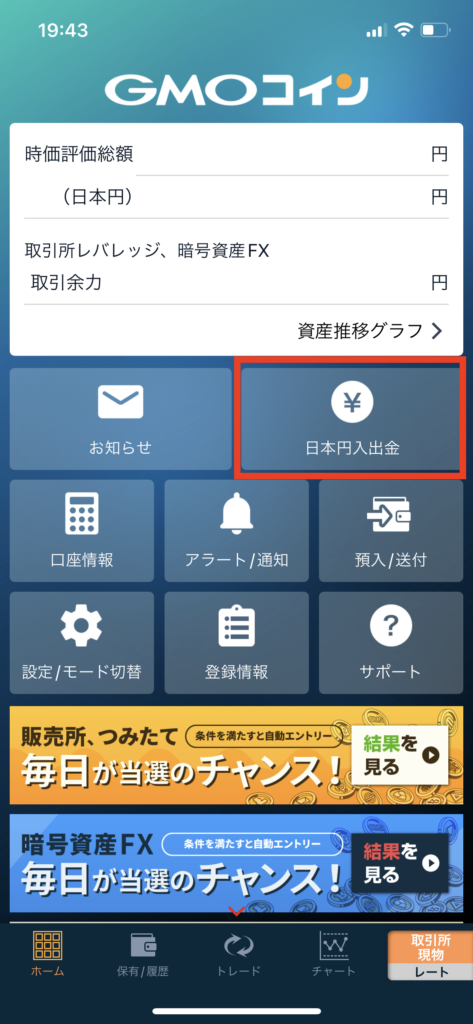
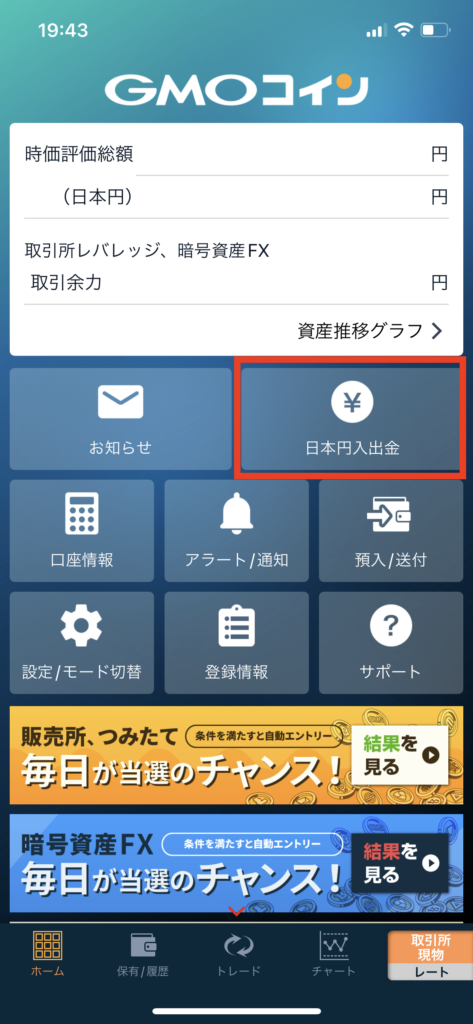
入金する金融機関を選択します。ここでは「即時入金」で住信SBIネット銀行を選択しています。
「振込入金」もありますが、振込手数料がかかるので、即時入金がオススメです。
即時入金対象の金融機関の中に、あなたの持っている銀行がない場合は、振込入金から金融機関を選択して進めてください。
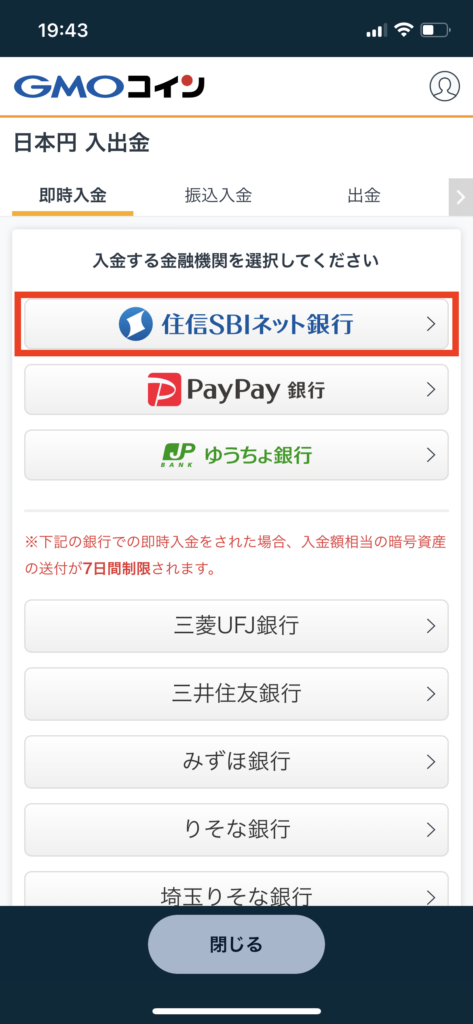
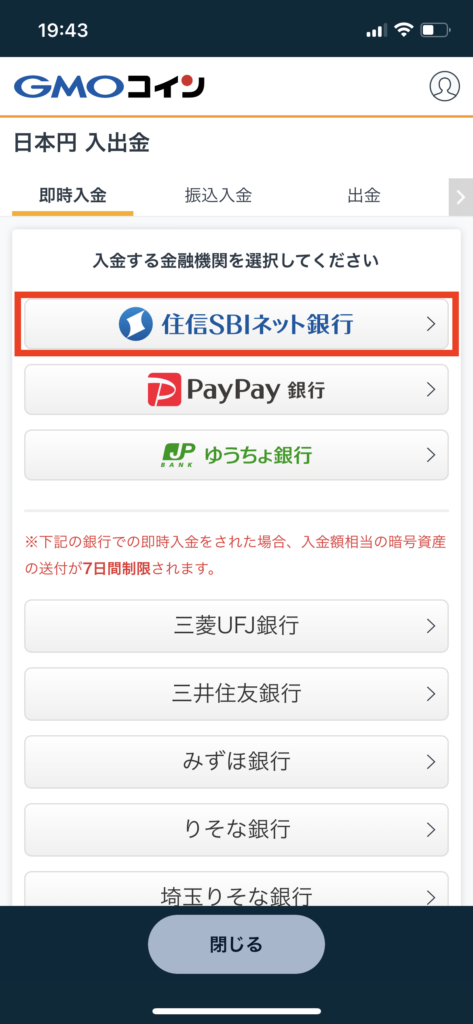
入金したい金額を入力します。
今回は10,000円を入金をしたいと思います。
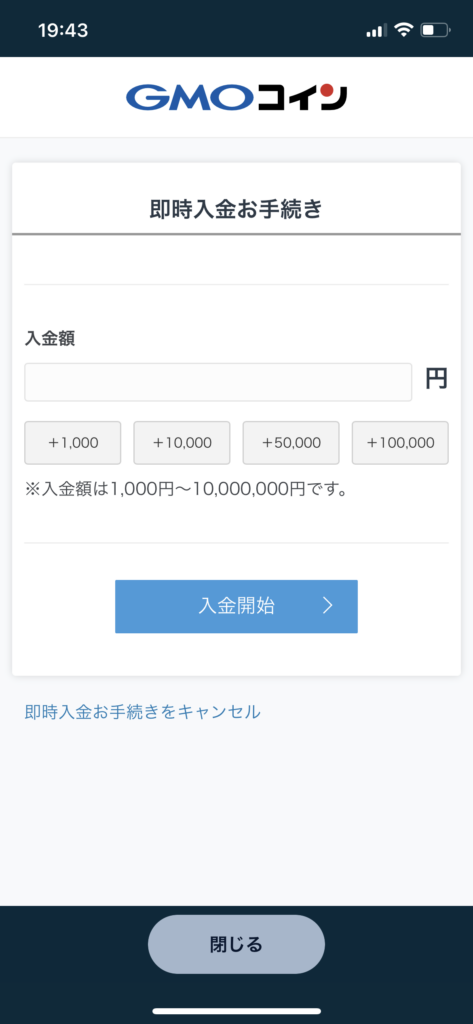
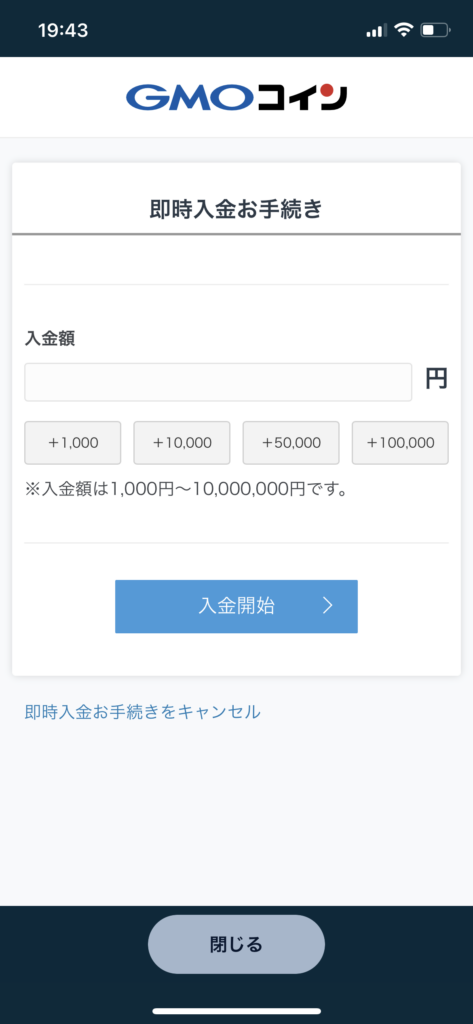
入金したい金額を入力して、「入金開始」を選択します。
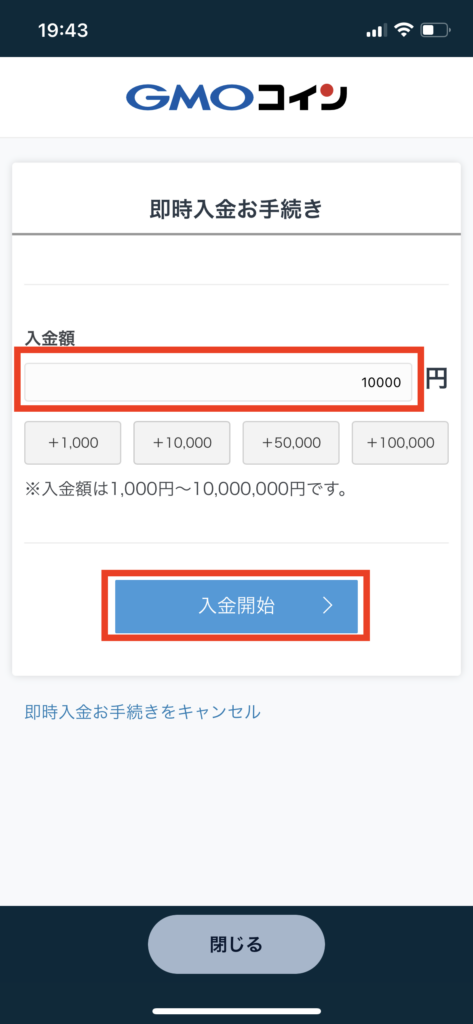
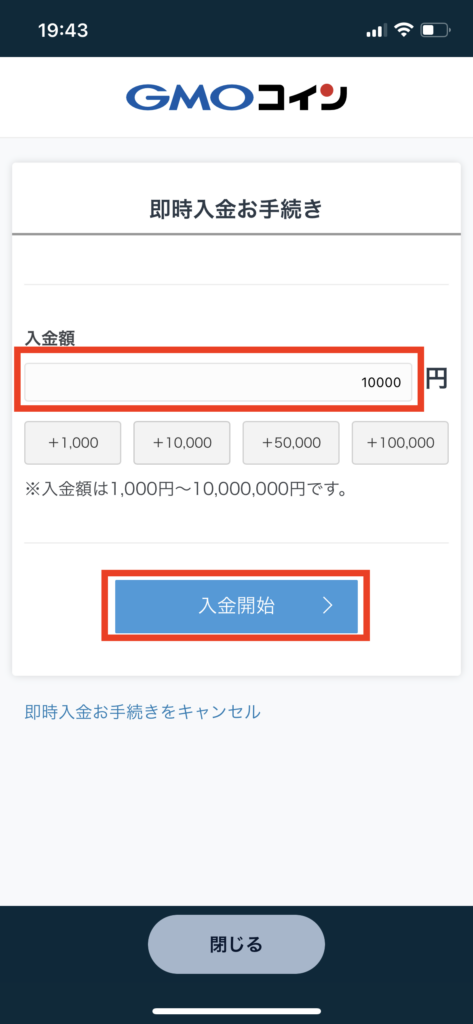
「入金手続きをはじめる」を選択します。
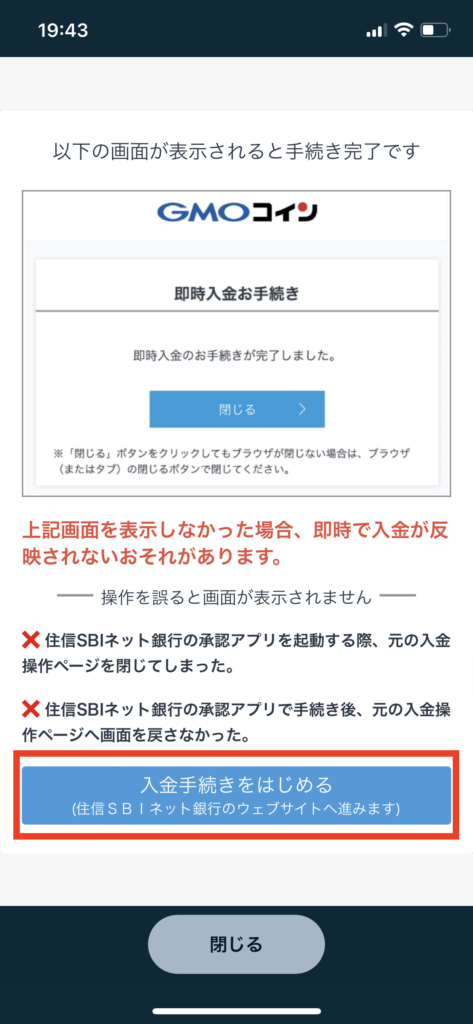
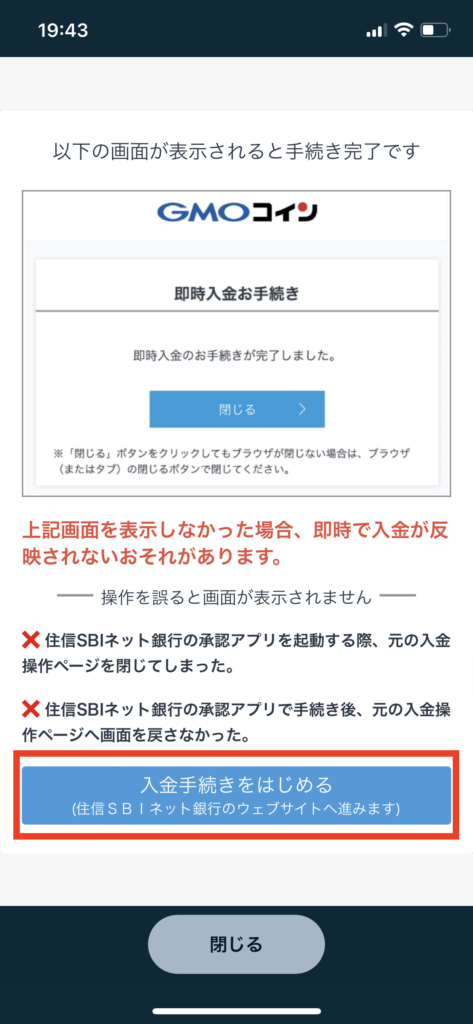
以降は住信SBIネット銀行の場合の画面です。
他の金融機関を選択した場合、画面が異なる場合がありますが、画面の指示にしたがって進めてください。
まずは支店名を選択します。
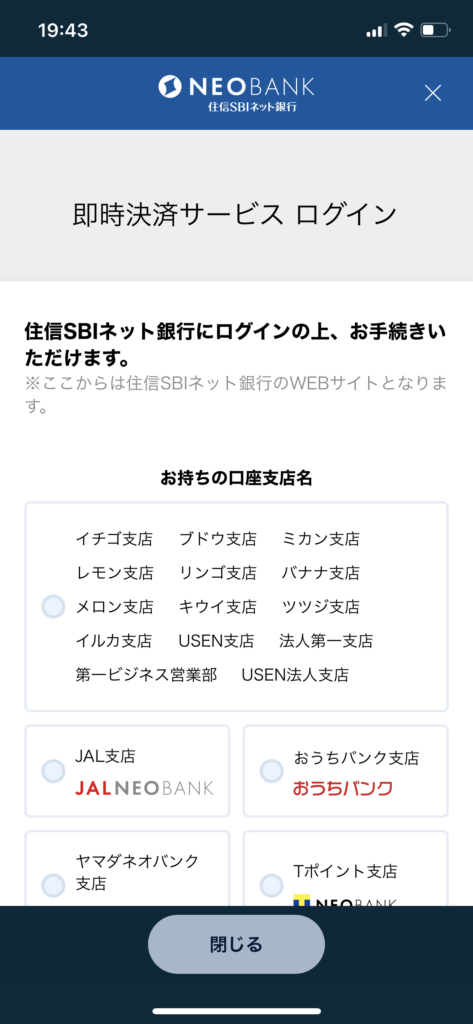
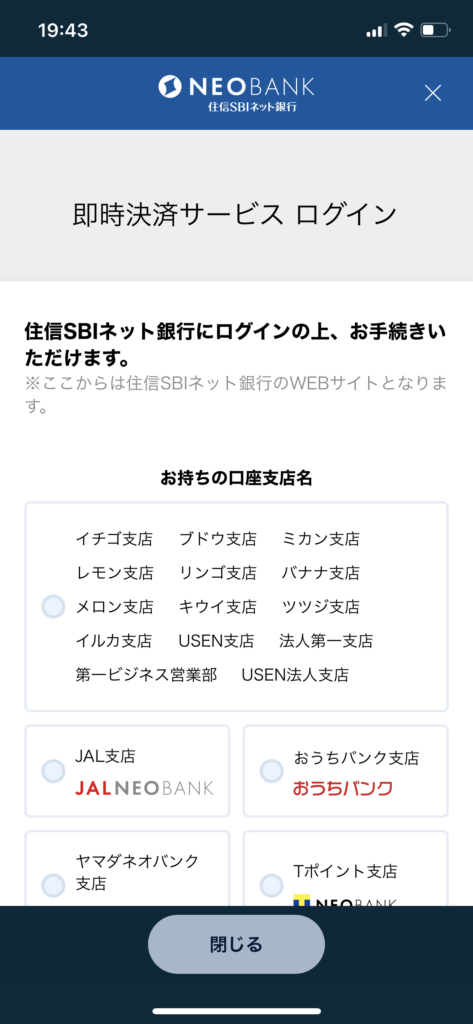
ユーザーネームとWEBログインパスワードを入力して「ログイン」を選択します。
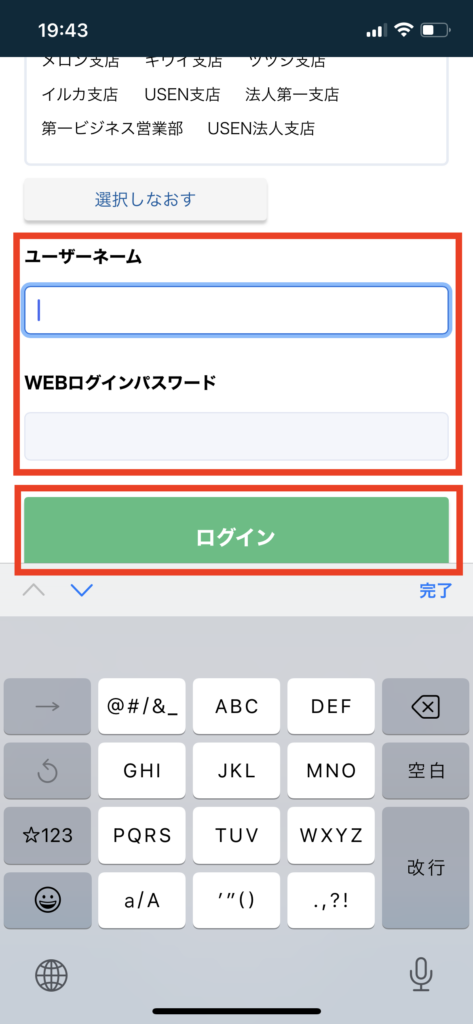
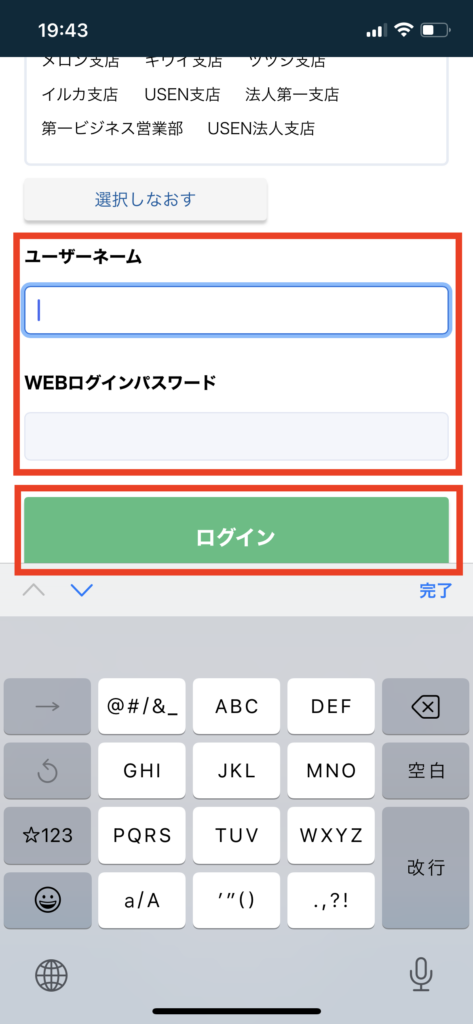
決済内容(入金内容)に問題がないか確認します。
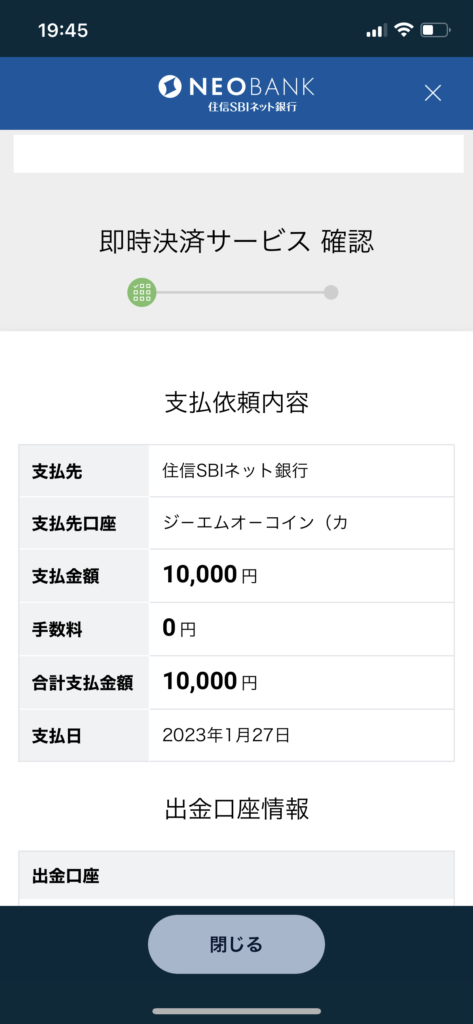
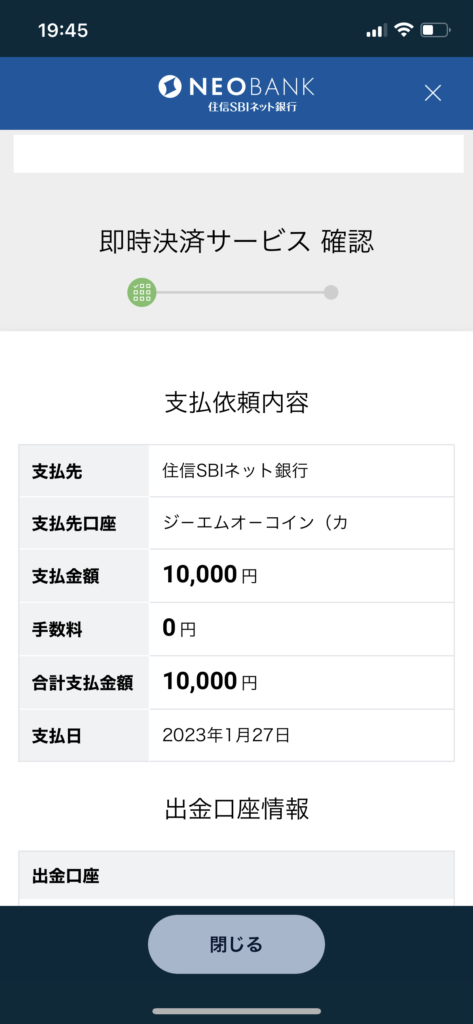
「スマート認証NEO」を選択します。
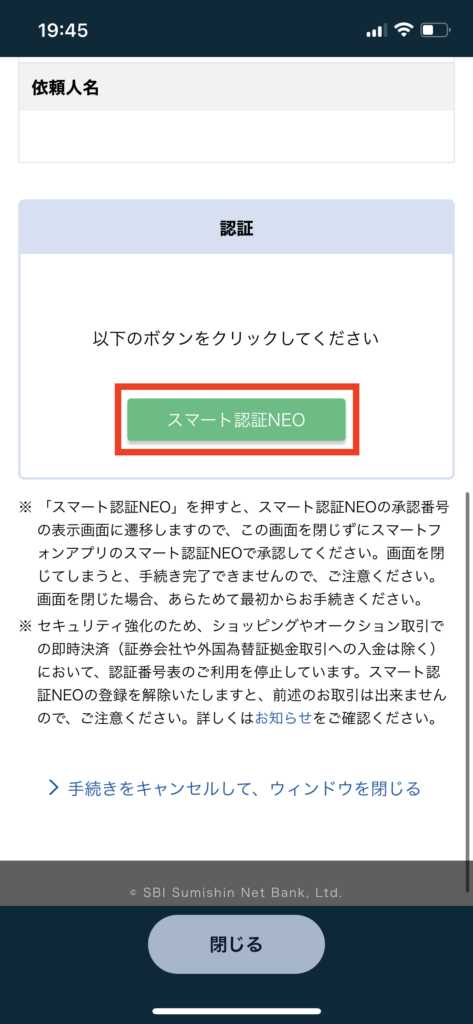
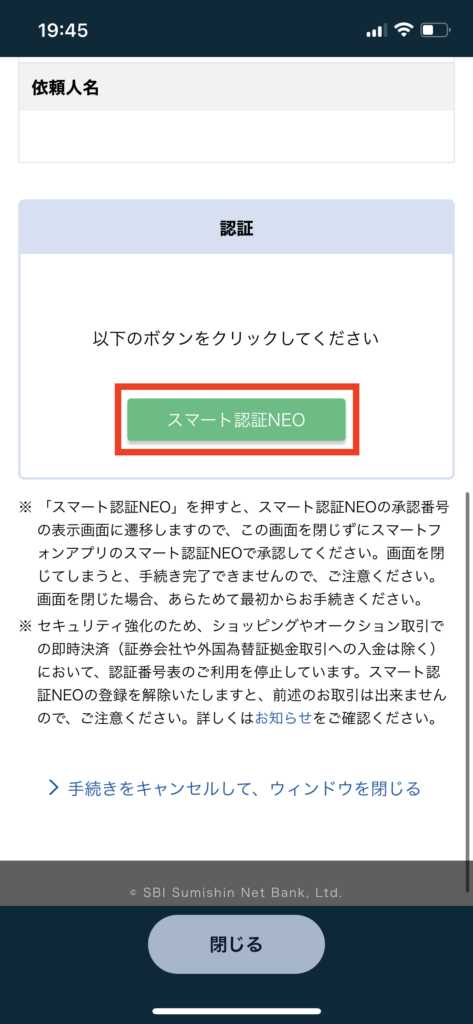
認証番号が表示されますので、住信SBIネット銀行のアプリを開きます。
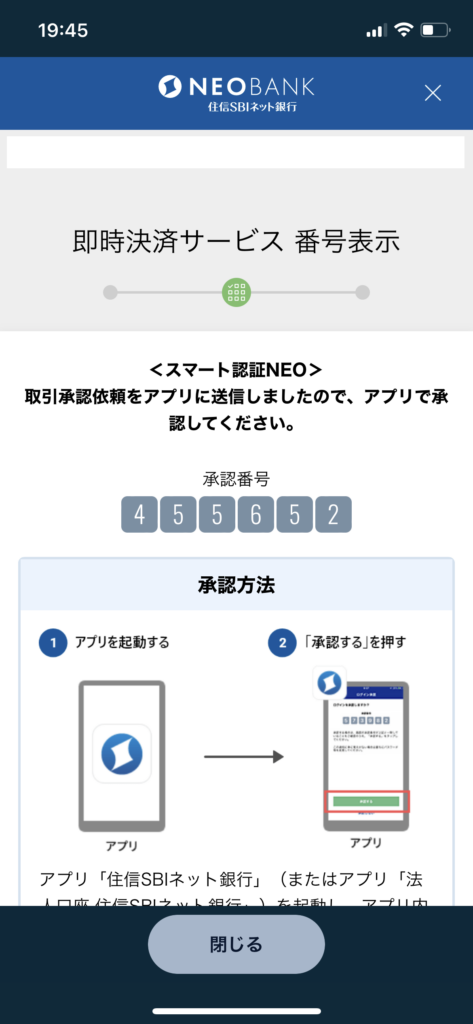
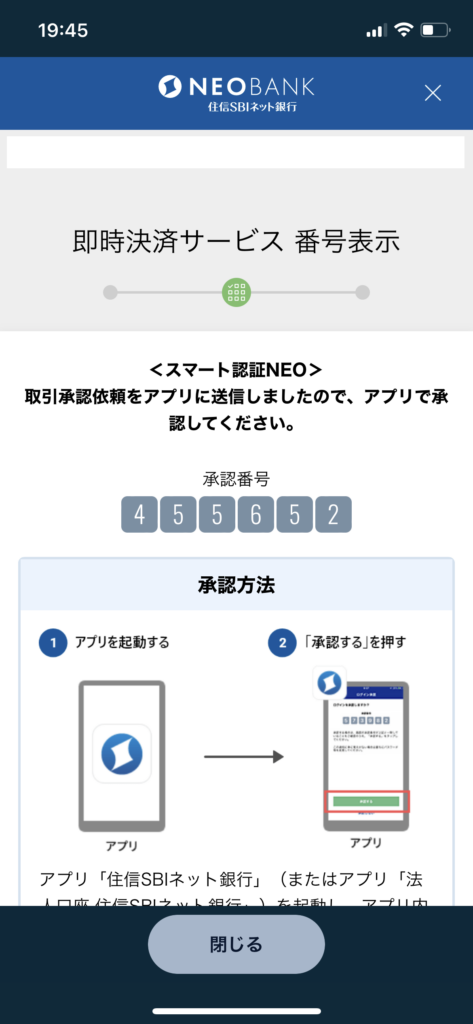
住信SBIネット銀行のアプリを開き、「承認する」を選択します。
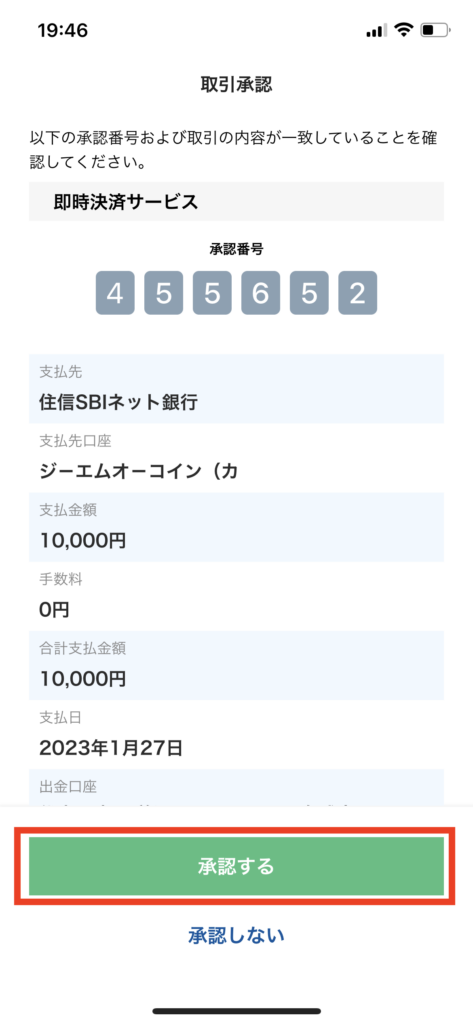
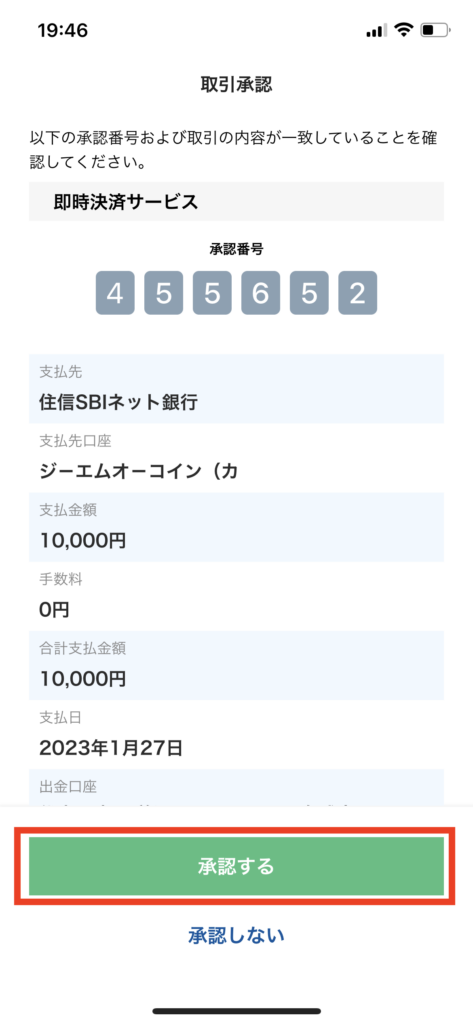
「OK」を選択します。
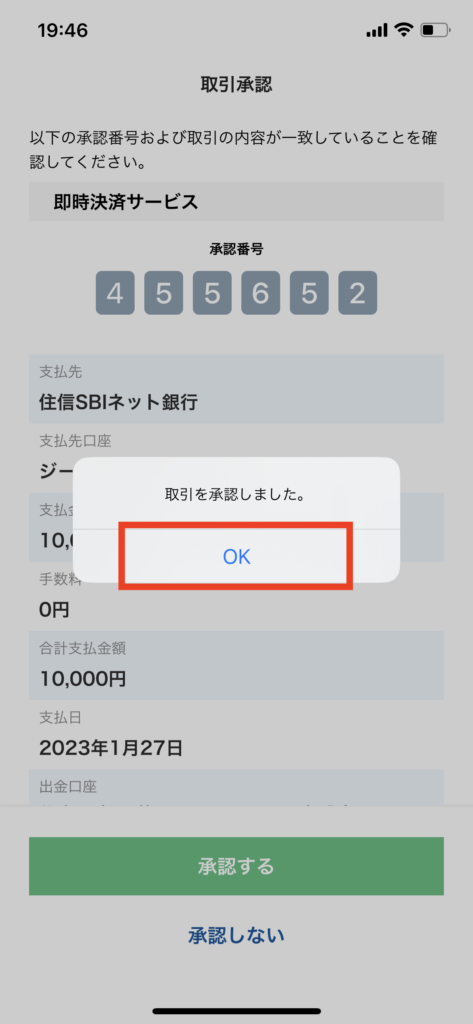
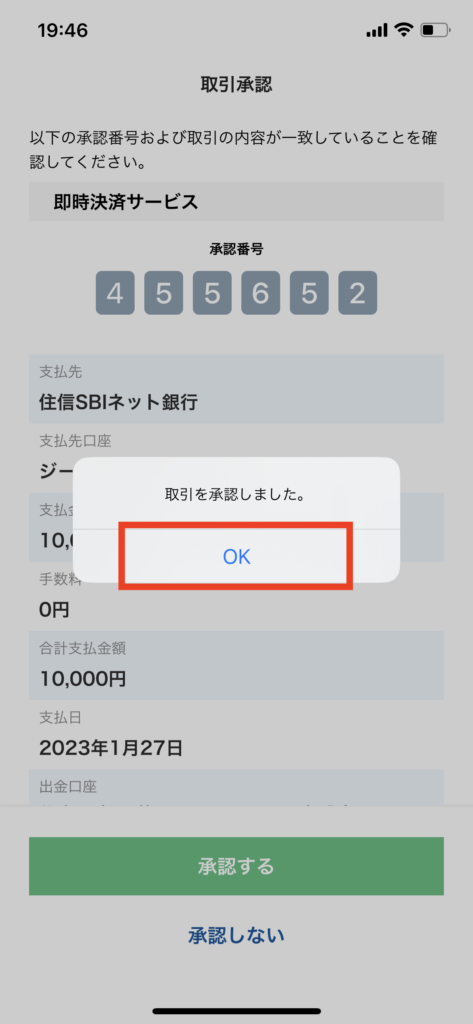
承認履歴に決済内容(入金内容)が表示されることを確認します。
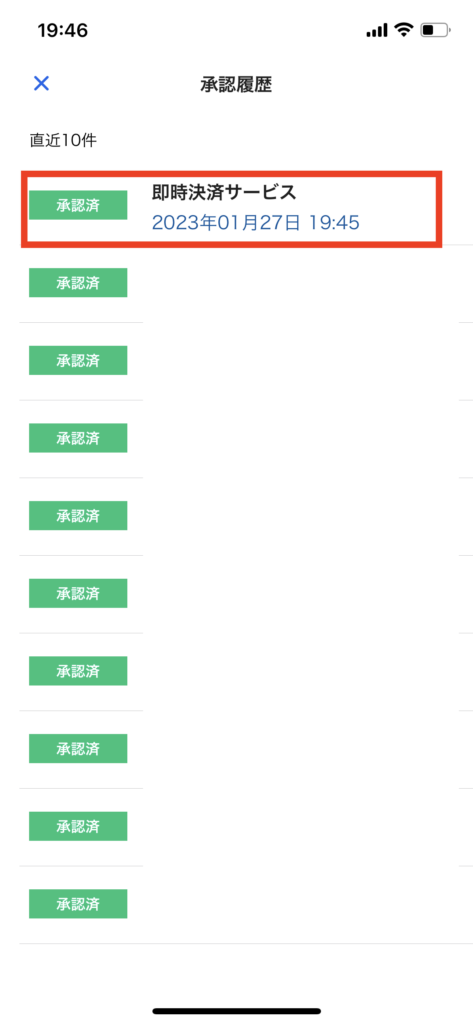
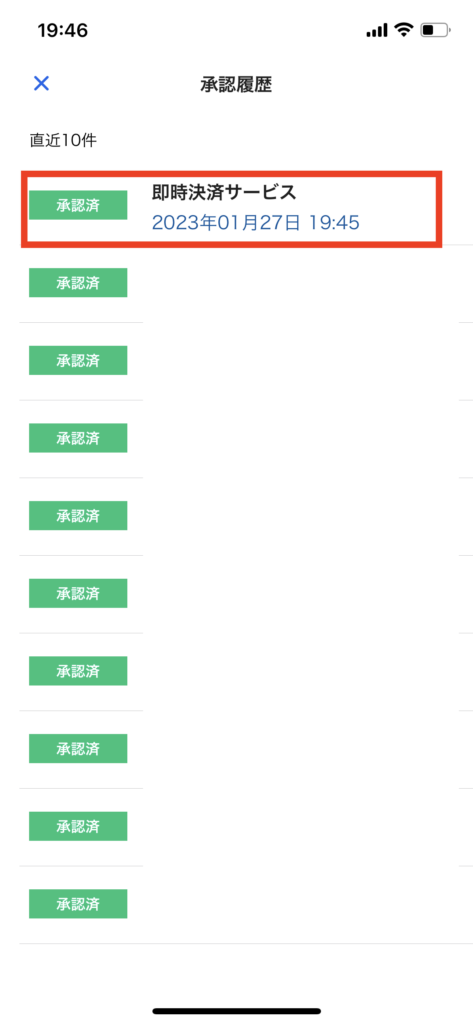
「閉じる」を選択します。
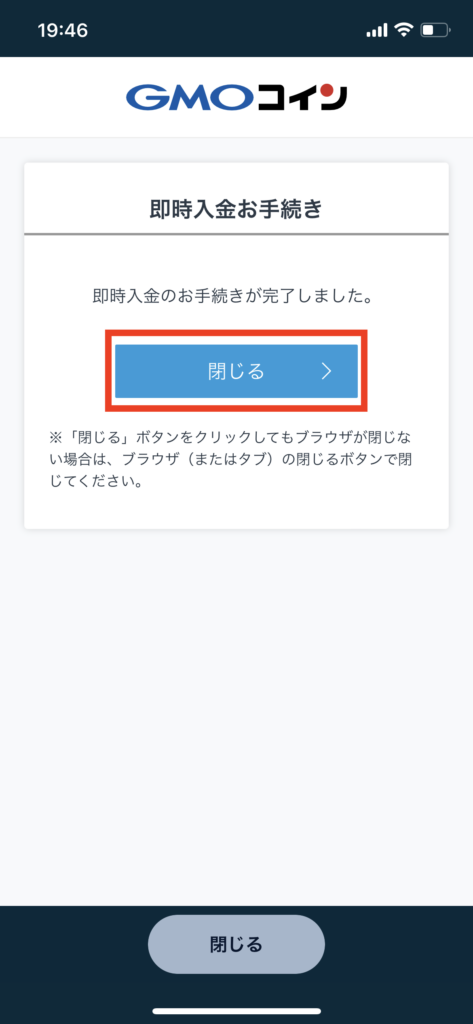
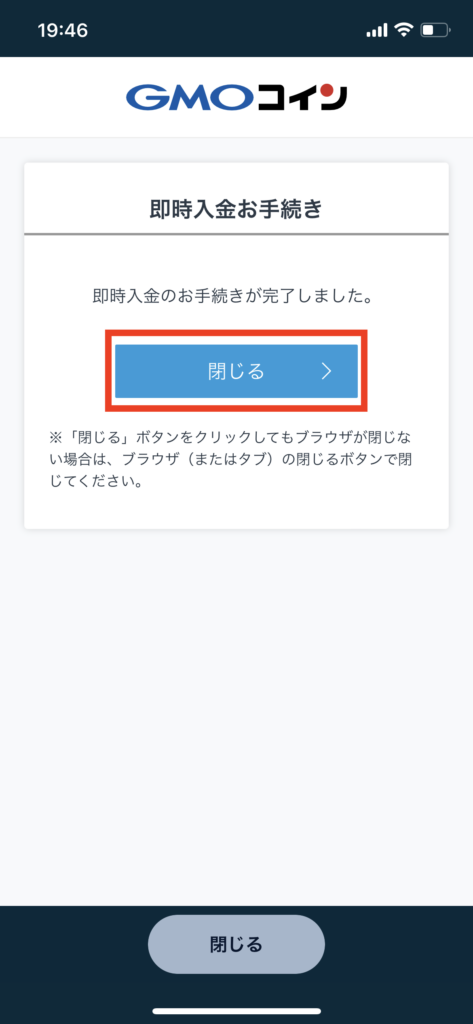
以上で、日本円の入金が完了です。
GMOコインアプリのトップ画面にある「取引余力」に入金した金額が反映されていることを確認して下さい。
仮想通貨の購入
GMOコインアプリにログインして、「取引所現物レート」を選択します。
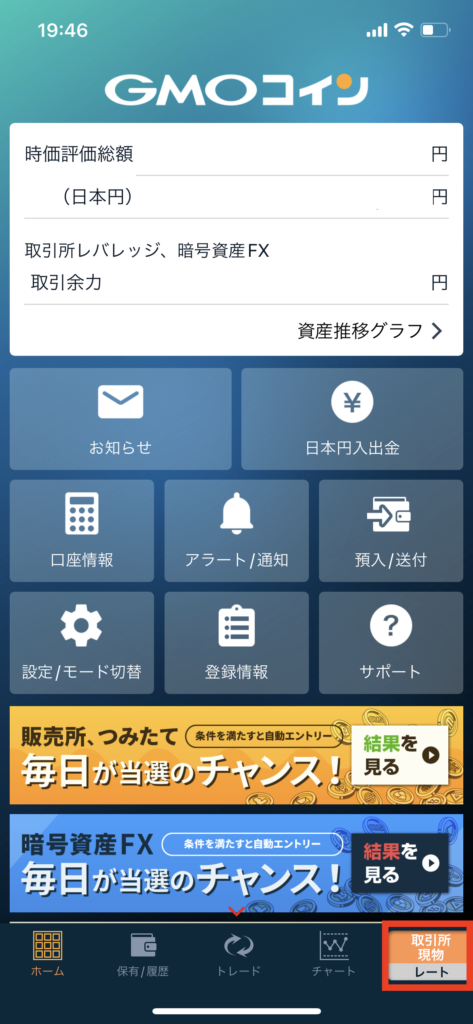
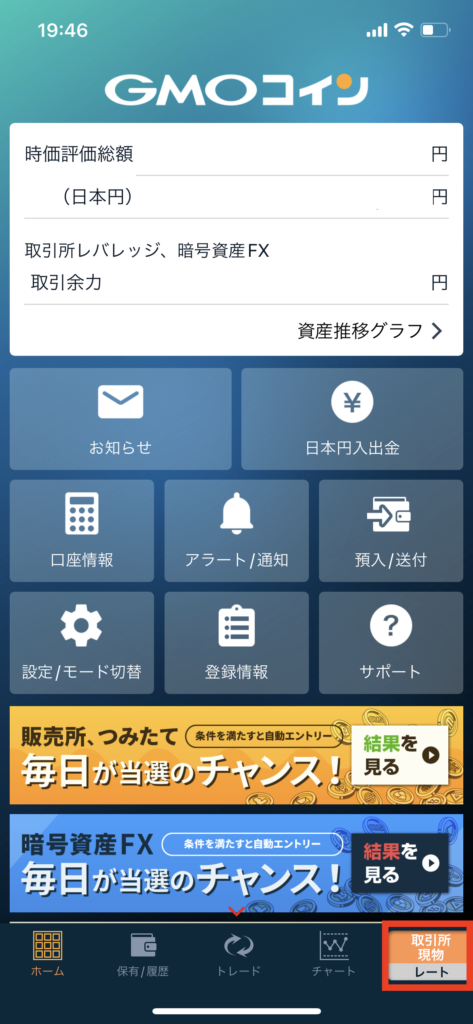
購入したい仮想通貨を選択します。今回は「BTC」を選択します。
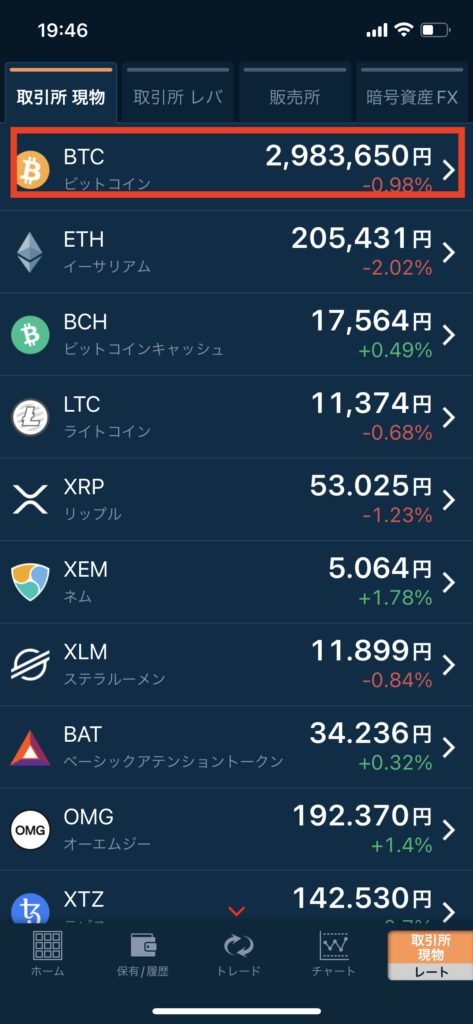
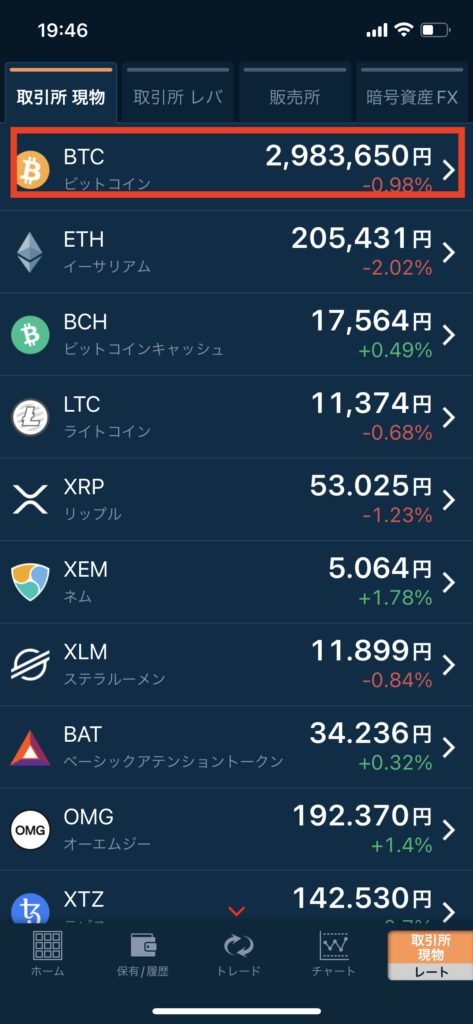
「注文」を選択します。
※この画面にならない場合は、下の「トレード」アイコンを選択してください
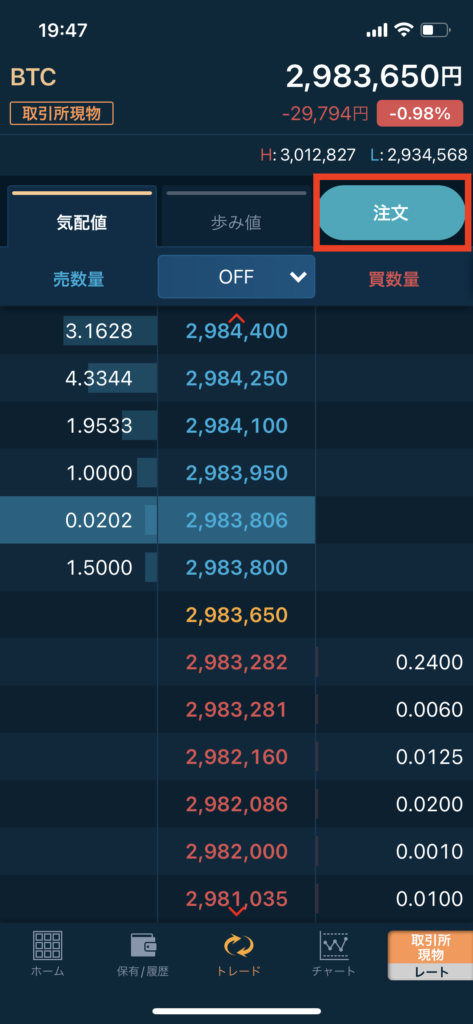
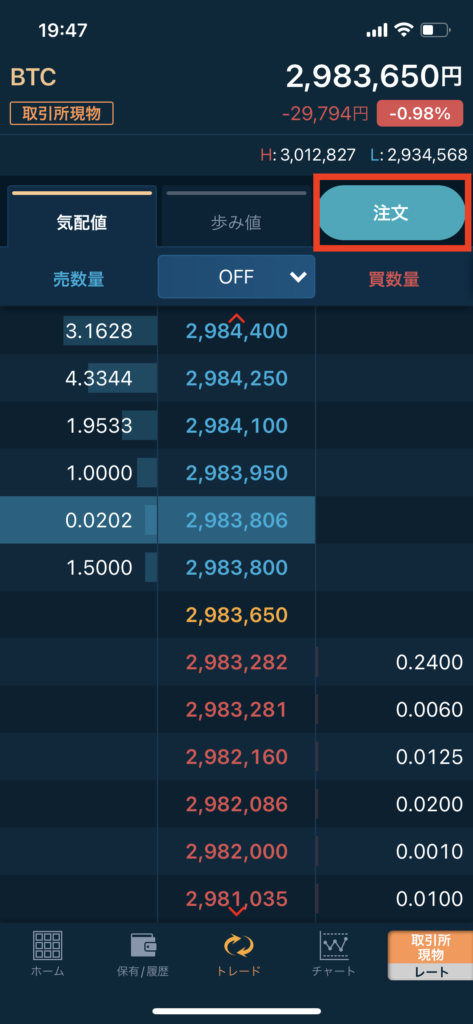
注文方法を選択します。
現在の価格(この画像の場合は1BTCあたり2,983,650円)で購入する場合は「成行」を、自分で金額を指定して購入する場合は「指値/逆指値」を選択します。
今回は指値/逆指値を選択します。
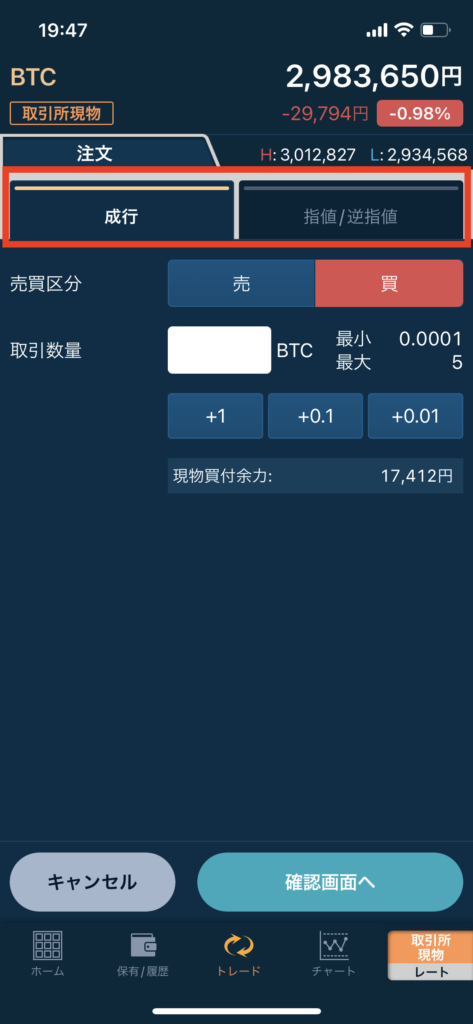
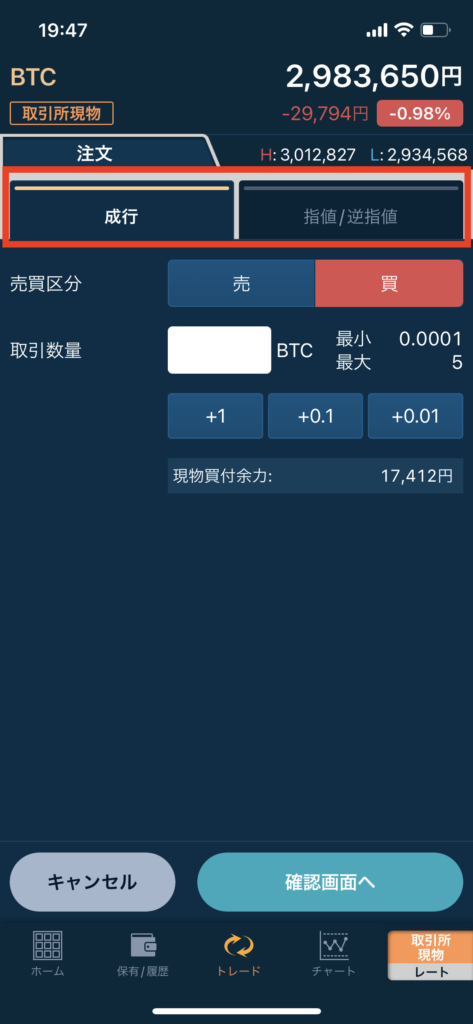
購入したい数量を「取引数量」に入力します。
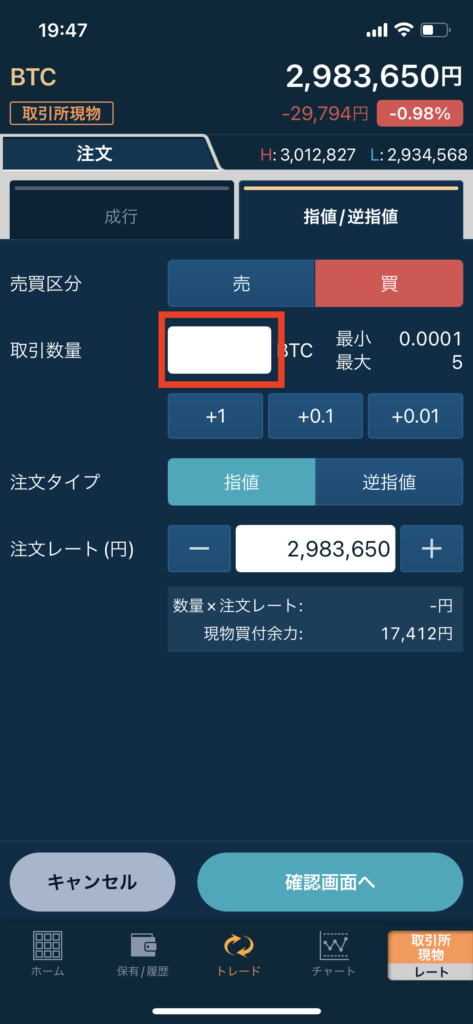
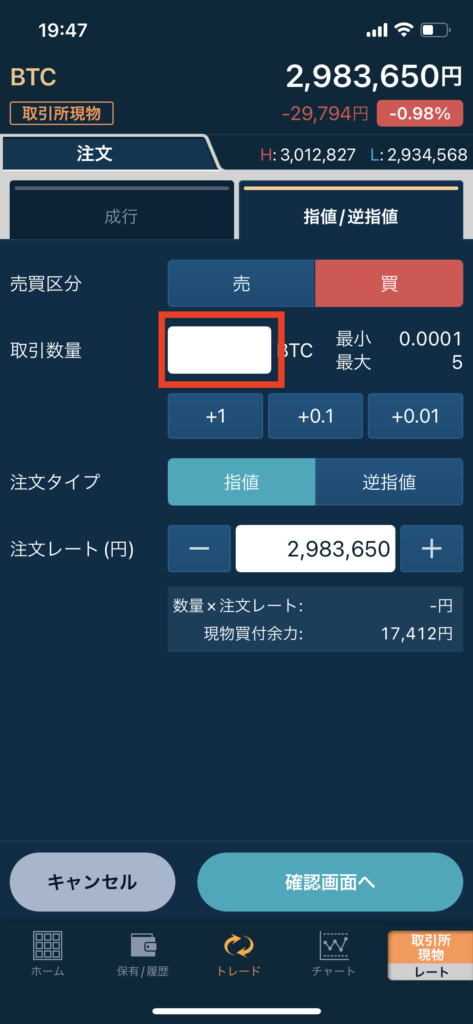
今回は0.003BTCを購入します。数量を入力すると、同時に円換算額も確認ができます。
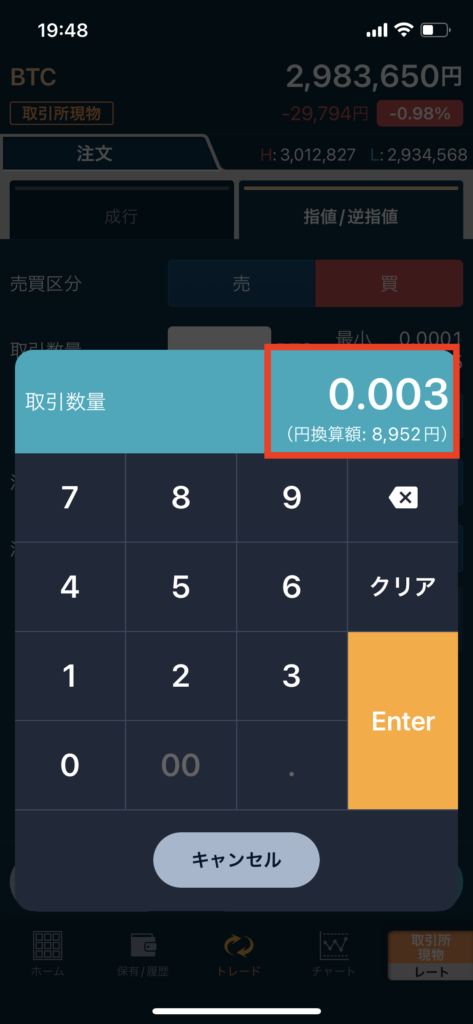
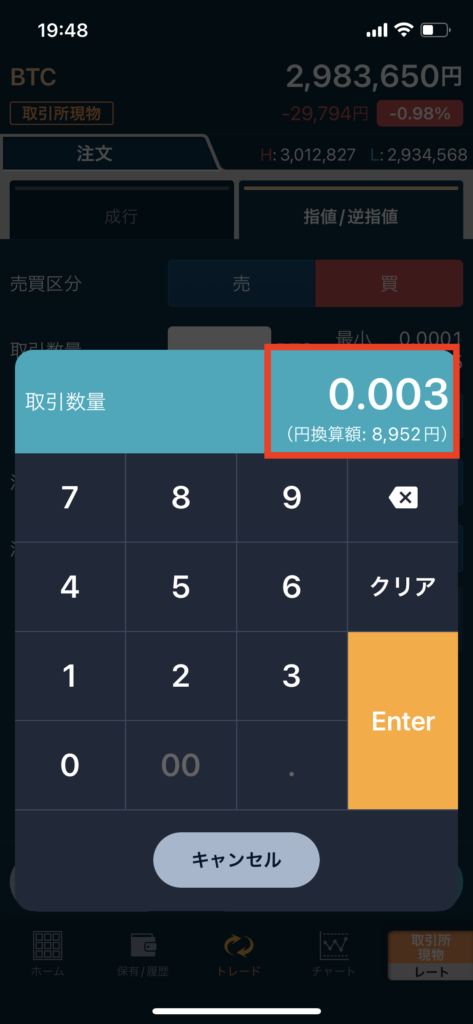
指値/逆指値の注文の場合、「注文レート(円)」を指定することが可能です。
変更する場合は、「-」「+」ボタンを押すか、直接入力が可能です。
先程入力した「取引数量」と「注文レート(円)」で日本円がいくら必要かが表示されているので、確認します。
確認して問題がなければ「確認画面へ」を選択します。
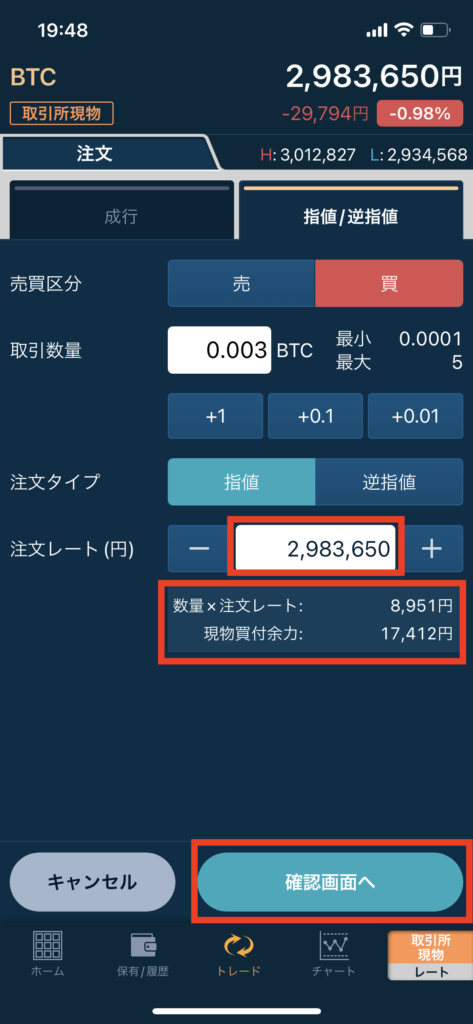
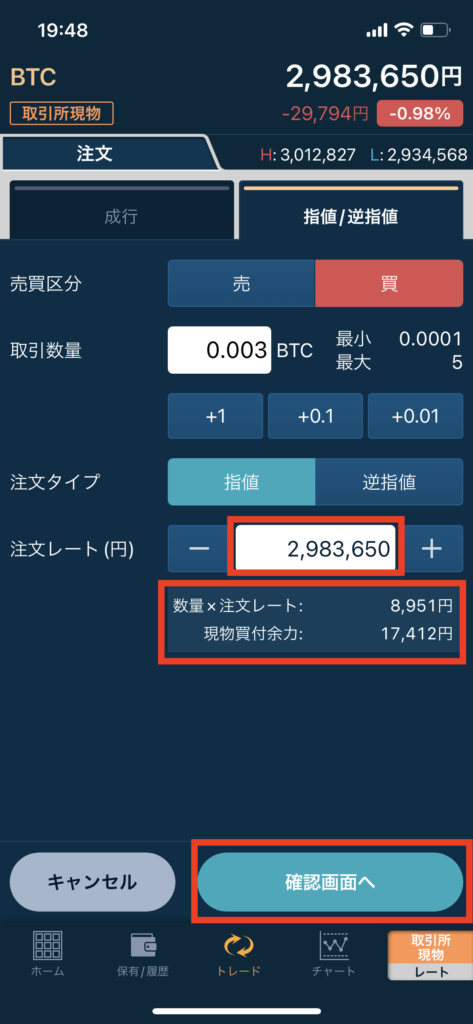
最終確認をして「注文確定」を選択します。
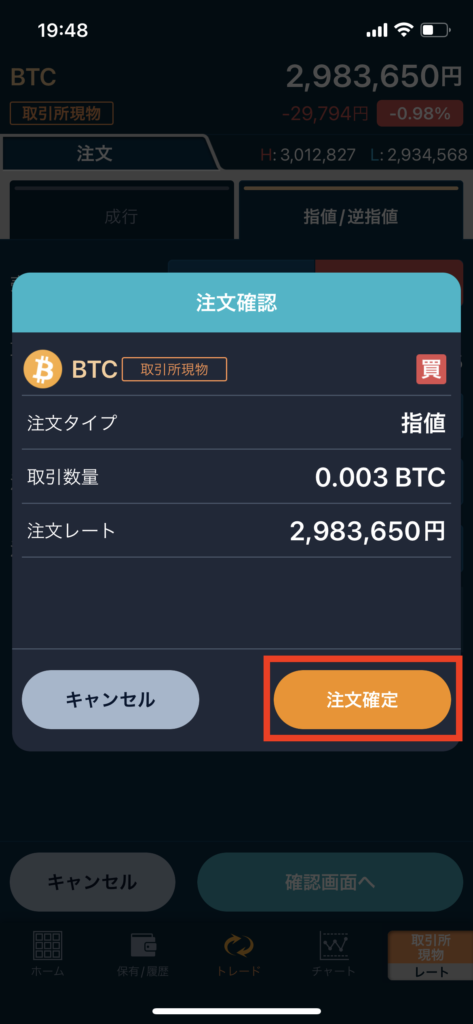
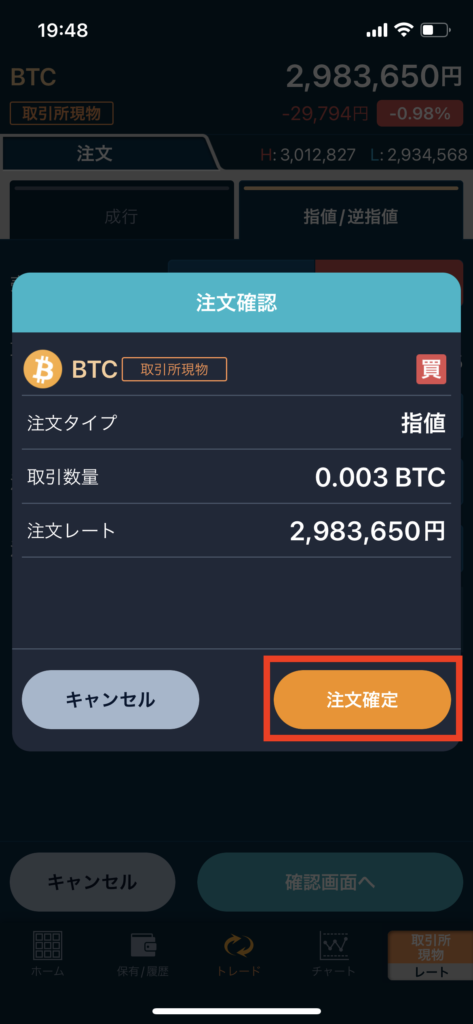
注文が完了しました。「注文一覧へ」を選択します。
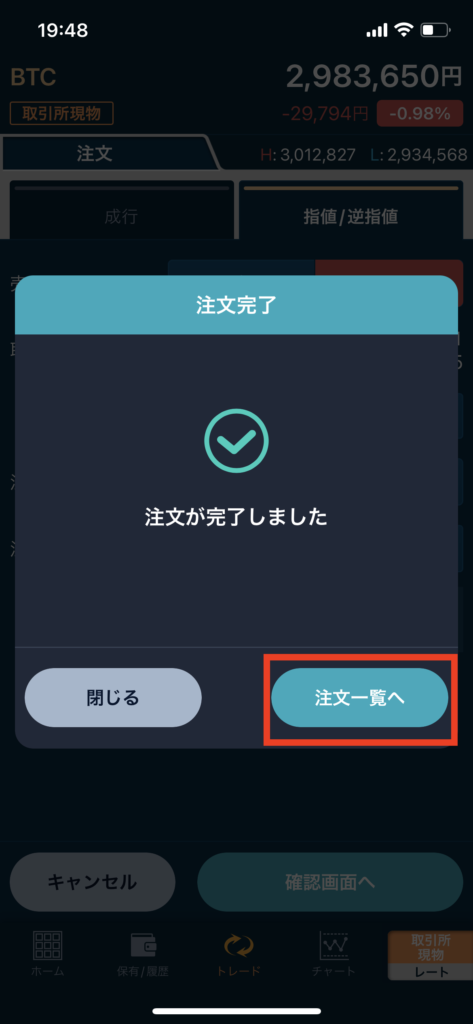
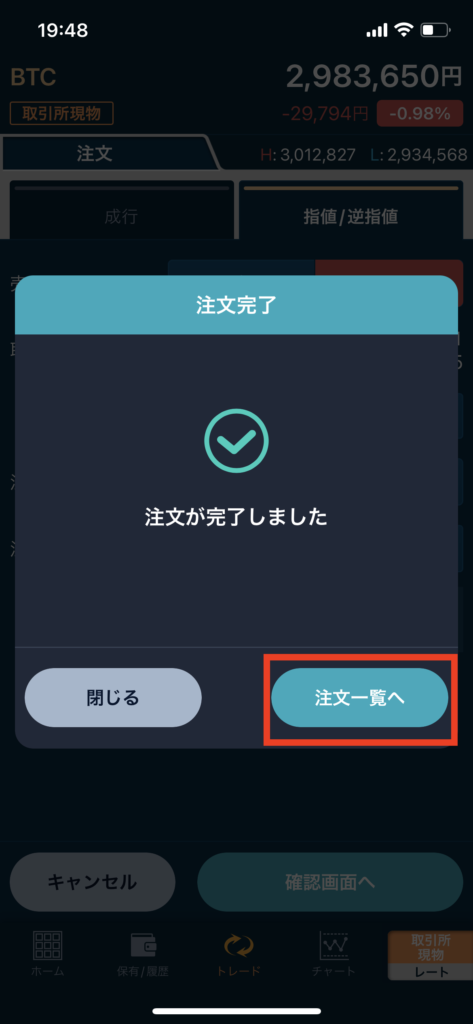
注文一覧に先程の注文内容が表示されていることを確認します。
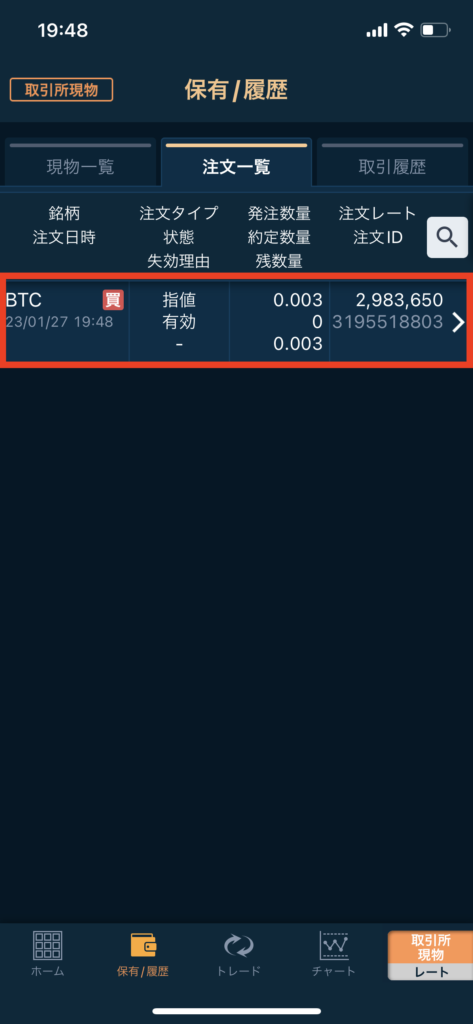
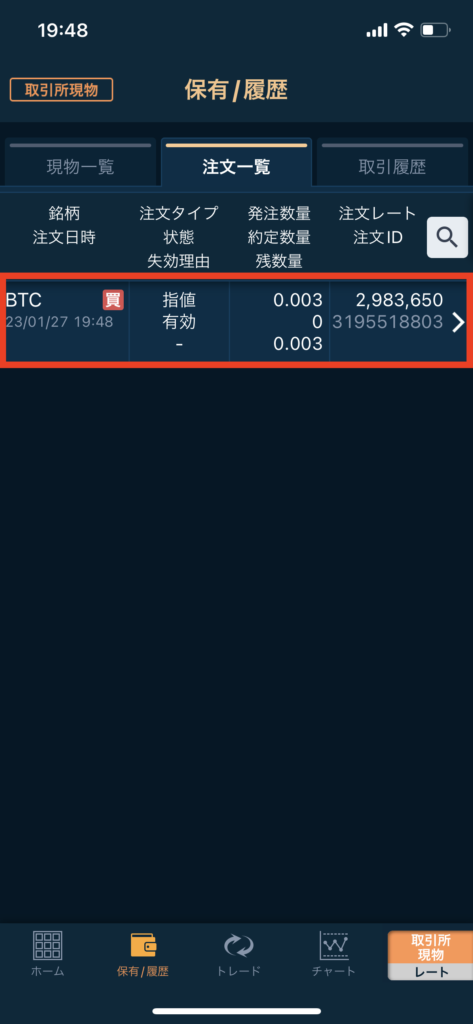
以上、仮想通貨の購入が完了です。
無事購入に成功すると、「注文一覧の」右にある「取引履歴」に反映されます。
指値注文の場合、設定した金額で購入できるまでタイムラグがある可能性がありますが、成行注文の場合は、すぐに取引成立になると思います。(成行は仮想通貨の金額(レート)に関わらず、即時に購入する方法のため)
まとめ
この記事のまとめです。
GMOコインを利用している時点で、既にあなたは国内の他の取引所より「お得」な状態となっていますが、さらに損しないために「販売所」ではなく「取引所」で購入しましょう。
\ 手数料で損したくないなら必須 /








